Safari имеет удобную функцию «Поиск» для поиска определенных слов и фраз на веб-странице, а Apple Books имеет аналогичную функцию для электронных книг и PDF-файлов. Но они ничего не делают для вас при поиске текста в реальном мире. Книги в твердом переплете и книги в мягкой обложке все еще очень важны, равно как и бумажные документы, и найти то, что вам нужно, так же просто, как навести камеру вашего iPhone на страницу.
Представьте, что вы сканируете длинный бумажный документ на предмет конкретного слова или пытаетесь найти конкретную ссылку на одной из страниц огромного учебника. Иногда индекс может помочь, если он доступен, но в противном случае вам нужно ускорить чтение, чтобы найти то, что вы ищете. Все, что заканчивается сейчас, хотя.
Благодаря разработчику Omer Faruk Ozturk у нас есть приложение для iOS, которое может мгновенно сканировать любое слово или фразу на странице в мире из плоти и крови. Все, что вам нужно сделать, это навести камеру на документ и использовать встроенную в приложение функцию Ctrl-F (или Command-F для пользователей Mac), чтобы определить, что именно нужно.
Шаг 1: Установите SearchCam
Приложение Ozturk, SearchCam, доступно бесплатно в iOS App Store. Либо найдите его в App Store на вашем iPhone, либо перейдите прямо к нему по ссылке ниже. Для того, чтобы установить его, вам нужно будет запустить iOS 11 или более позднюю версию. И приложение работает с и без каких-либо подключений к данным, так как нет взаимодействия с любым сервером.
- App Store Ссылка: SearchCam: Ctrl + F для жизни (бесплатно)
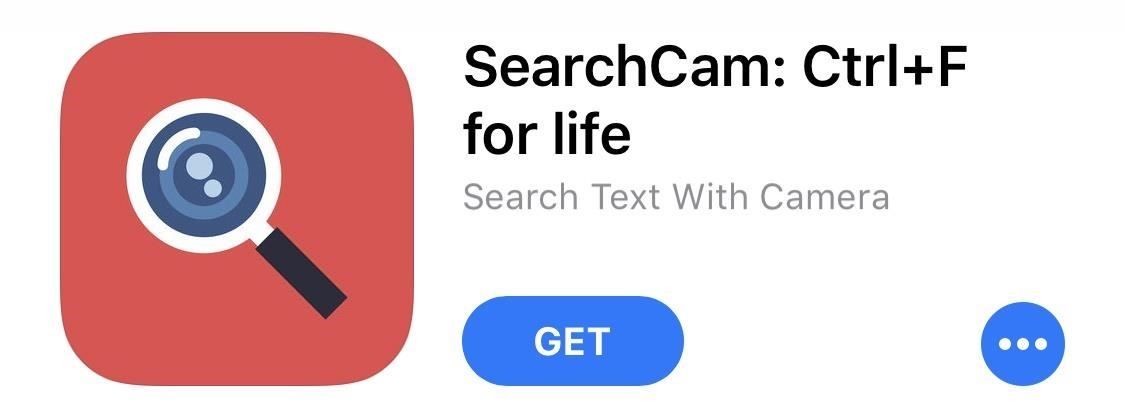
Пользовательский интерфейс SearchCam не самый красивый, поскольку он испорчен рекламным баннером внизу и не был обновлен для оптимизации с более новыми соотношениями экрана iPhone X и новее. Но это просто и интуитивно понятно даже для самых начинающих пользователей смартфонов.
Шаг 2: Поиск документов в реальном мире
Откройте приложение SearchCam, предоставьте ему доступ к своей камере, затем введите искомое слово или фразу в поле «Поиск». Далее, все, что вам нужно сделать, это направить камеру вашего iPhone на книгу, документ, брошюру, журнал, счет или что-то еще, что вы хотите отсканировать для поиска текста.
Поскольку приложение SearchCam в основном представляет собой инструмент оптического распознавания символов в реальном времени с наклоном дополненной реальности, где он читает в реальном времени движущееся изображение, оно работает сразу же.
Мгновенно вы увидите несколько желтых полей, наложенных на экран вокруг текста, который вы набрали, вместе с красными стрелками индикатора внизу. Это ваши найденные предметы. Если по вашему запросу нет совпадений, на экране ничего не появится.
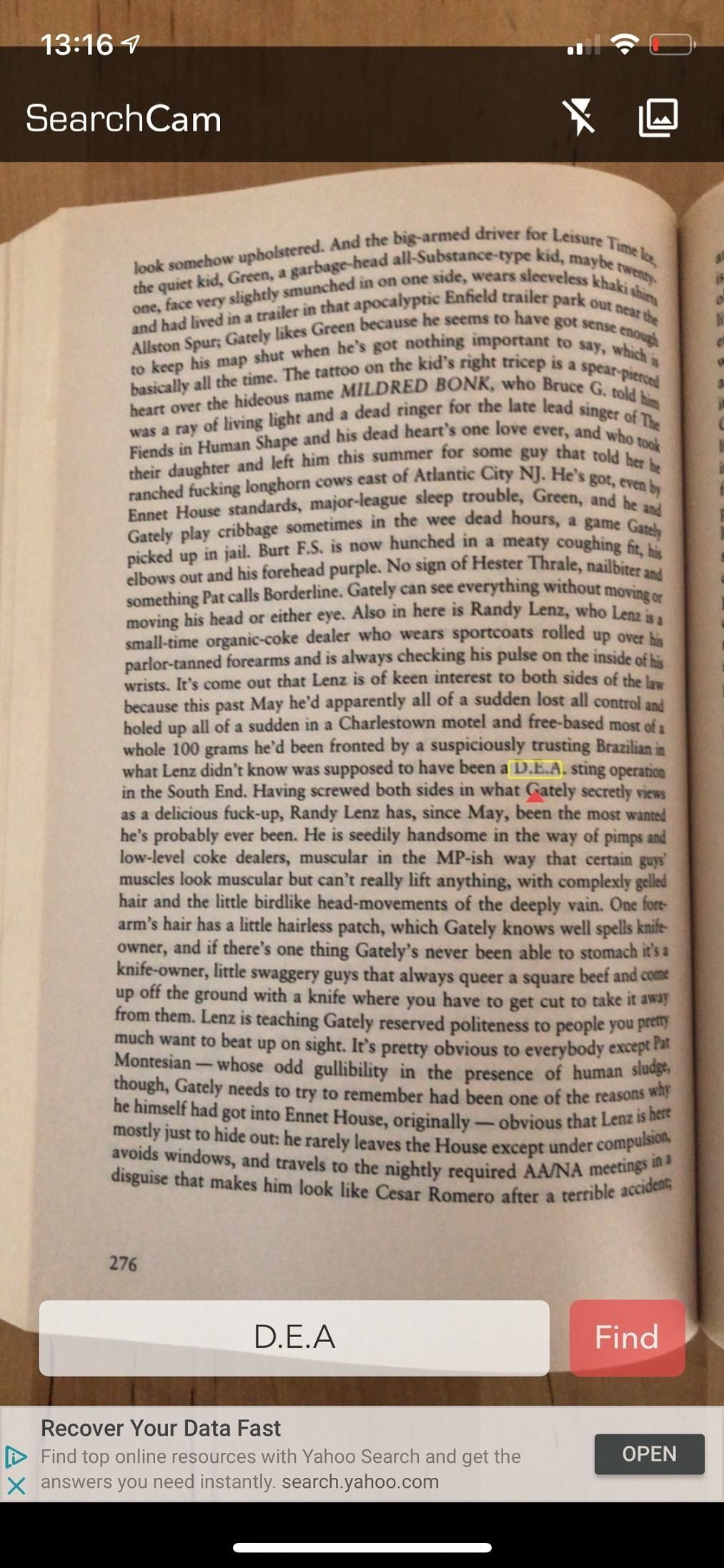
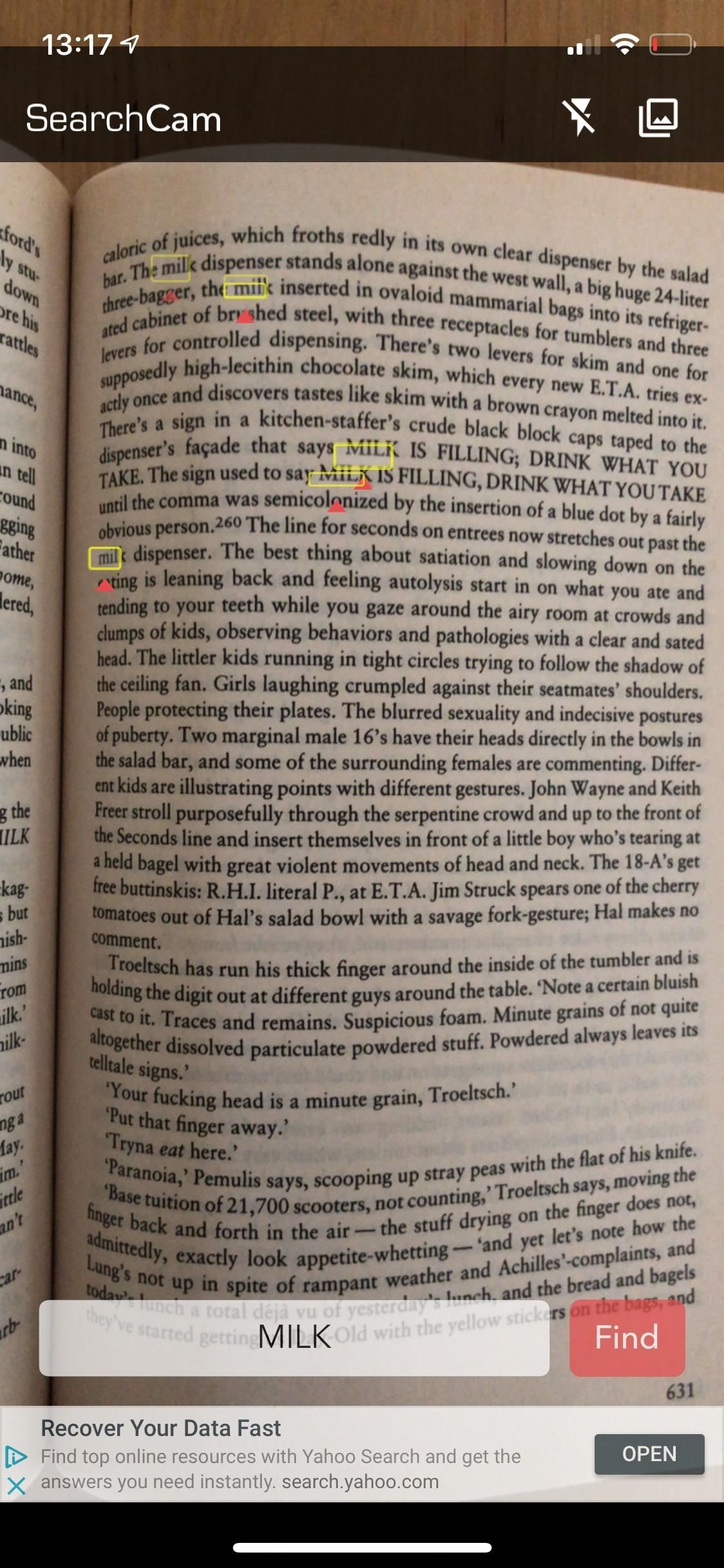
Шаг 3: улучшить результаты поиска
Приложение имеет две кнопки в правом верхнем углу для вспышки и поиска изображений. Вспышка (на левом скриншоте ниже) использует заднюю вспышку True Tone iPhone для подсветки документа. Это помогает в плохо освещенных помещениях, что необходимо, потому что SearchCam требует достаточно света, чтобы начать поиск.
С помощью поиска изображений вы можете просматривать любые изображения в приложении «Фотографии», содержащие слова, даже PDF-файлы (правый снимок экрана ниже). Поэтому, если вы сначала делаете снимок с помощью любого приложения камеры, вам не придется беспокоиться о словах, перемещающихся по экрану, как при сканировании в реальном времени.
SearchCam прекрасно работает с цветным текстом, цветным фоном, разборчивым почерком и даже крошечным текстом, который я считаю наиболее полезным. Однако текстовая поверхность должна быть относительно плоской, чтобы инструмент работал на оптимальном уровне.
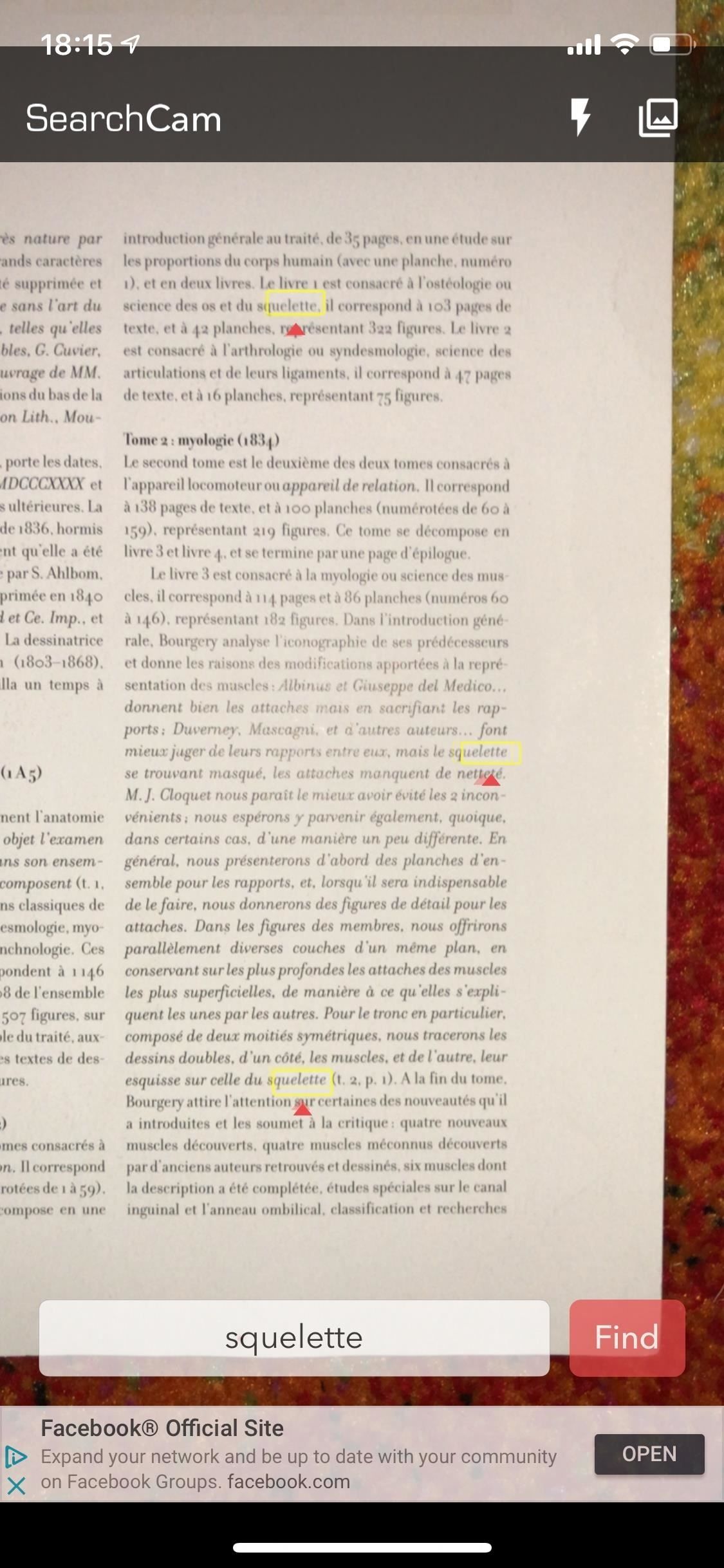
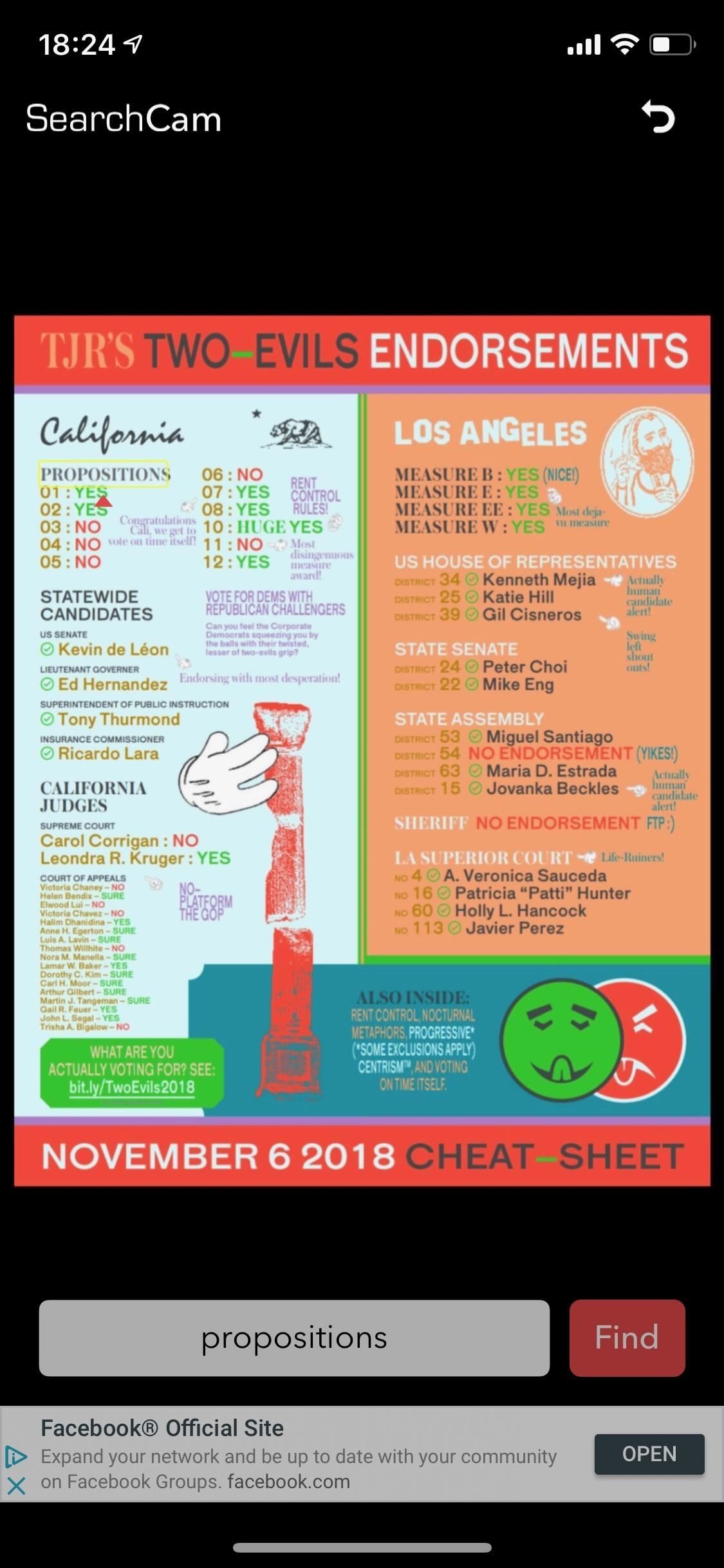
Одна из особенностей, которая не упоминается на странице App Store в SearchCam, заключается в том, что она работает для других языков, включая французский, испанский и немецкий (хотя я не совсем уверен, насколько он широк). Приложение может использовать еще несколько функций для повышения удобства его использования, таких как кнопка «Экспорт в PDF», индекс для поиска по каждому слову на экране и встроенная камера для фотосъемки в приложении.
В целом, учащиеся, использующие книги в качестве справочников для сочинений, и пожилые люди, или кто-либо, кому не повезло иметь слабое зрение, могут воспользоваться поисковой камерой. Обратите внимание, что раньше было приложение Android, которое выполняло аналогичную службу, но с тех пор оно было закрыто по неизвестным причинам.
Оцените статью!
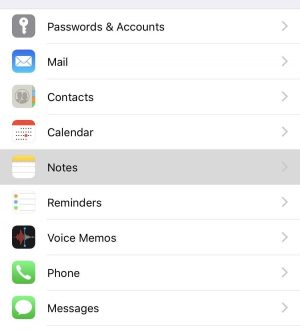

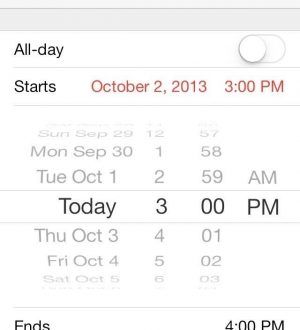
Отправляя сообщение, Вы разрешаете сбор и обработку персональных данных. Политика конфиденциальности.